本文介绍了笔记本如何重置BIOS的详细步骤,是一篇BIOS重置全攻略。通过轻松操作,读者可以让自己的电脑焕然一新。文章详细阐述了重置BIOS的方法,包括进入BIOS设置菜单、寻找重置选项等步骤,帮助读者快速解决问题。BIOS重置:全面指南与关键注意事项
BIOS(Basic Input/Output System)是计算机启动时的首个软件程序,负责初始化和配置硬件,提供硬件与软件之间的桥梁,在某些情况下,如系统错误、超频或硬件冲突,重置BIOS可能有助于解决问题,本文将为你提供BIOS重置的全面指南和关键注意事项。
了解BIOS及其作用BIOS作为计算机硬件和软件之间的桥梁,负责控制计算机的基本输入输出操作,它管理启动过程,包括启动自检和初始化硬件,了解BIOS的功能和作用是理解为什么需要重置BIOS的基础。
BIOS重置的步骤在重置BIOS之前,请确保已备份所有重要数据,以下是常见的重置BIOS的步骤:
1、关闭笔记本,断开电源。
2、按下电源按钮重新启动笔记本。
3、在启动过程中,根据笔记本品牌和型号,按下特定的按键进入BIOS设置,常见的按键包括F2、F10、Delete等。
4、在BIOS设置界面中,找到“恢复默认设置”或“重置BIOS”选项。
5、确认重置,按照提示完成操作。
6、保存设置并退出BIOS。
关键注意事项1、备份重要数据:在重置BIOS之前,务必备份所有重要数据,以防数据丢失。
2、了解笔记本型号和制造商:不同的笔记本品牌和型号可能有不同的重置BIOS方法,在操作前,请了解你的笔记本型号和制造商,并查阅相关手册或联系制造商获取准确指导。
3、电源管理:确保在重置BIOS过程中电源稳定,避免电源问题导致的故障。
4、硬件兼容性:重置BIOS可能会改变硬件设置,导致硬件兼容性问题,在重置前,请了解你的硬件配置,并确认是否有必要进行重置。
5、系统稳定性:重置BIOS后,请密切观察计算机的运行情况,如发现问题,请及时采取措施。
6、谨慎操作:避免不当操作造成系统问题,如果不确定如何操作,建议寻求专业人士的帮助。
7、物理重置方法:除了通过BIOS设置菜单重置外,还存在物理重置方法,这需要找到BIOS电池(通常位于笔记本底部或键盘下方),短暂移除后重新插入,也能达到重置BIOS的目的,但请注意,物理重置方法可能因笔记本型号而异,操作前请确保了解相应步骤。
正确地重置BIOS可能有助于解决系统不稳定、硬件冲突等问题,在操作过程中,请务必注意上述事项,以确保操作的成功和计算机的安全,希望本文能为你提供有价值的帮助。